私のスペック
・「Git」という言葉は聞いたことがある
・「Git」を一度も使ったことがない
・イケイケエンジニアが使っているやつと勝手に思いこんでいる
私はこのくらいの初学者ですが、Gitを何が何でも理解しないといけない立場になってしまったのでGitをどう勉強したらいいかを調べたところ、「Git-it」という勉強アプリがあると知りました。
参考:https://qiita.com/ikenji/items/367e8344490dd37e14f0
こちらのサイトによると「一通りやりましたがめちゃオススメです。」「未経験者でも3時間あればなんとか!」と期待できる言葉が。これはやるしかありません。
Gitを初心者に教えたいがどのツールが有効なのかわからないGit大先輩、私のようにGitを勉強しないといけない状況に追い込まれている初学者へ向けて「Git-it」の体験レポを書いていこうと思います。果たして3時間でできるのか。。。
Git-itをダウンロード
ダウンロードページ: https://github.com/jlord/git-it-electron/releases/tag/3.1.0
① 使用PCにあわせてダウンロードファイルをクリック。私はWindowsPCなので、「Git-it-win32-ia32.zip」をクリック。
※MacOSの場合はdarwinの方をダウンロード。winと書いてあるからという理由ではじめdarwinのほうをダウンロードしたが間違いだった。
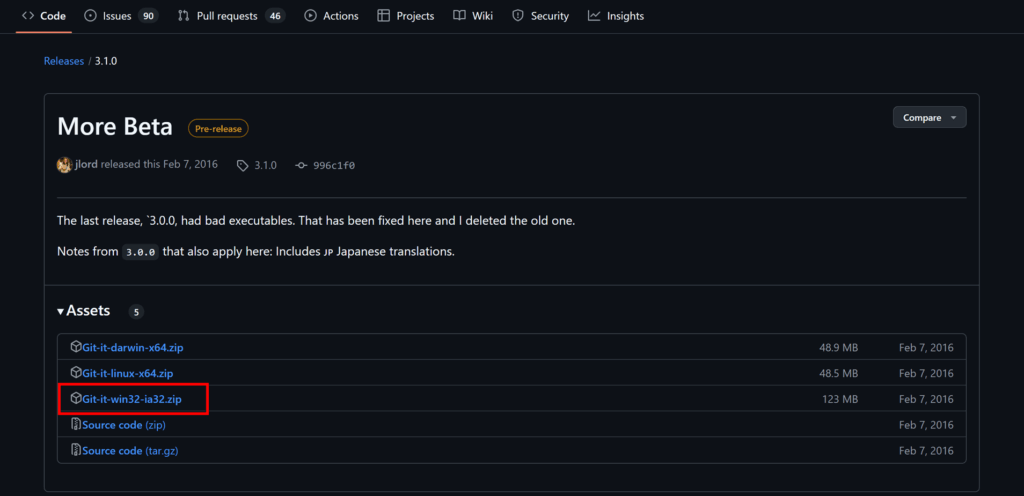
② zipファイルをすべて展開
※私の激重PCでは10分かかった。
③ ダウンロード済みの「Git-it.exe」をクリック
④ 左上のボタンから言語を「日本語」に修正
⑤ 「Get Started」からチュートリアルスタート!
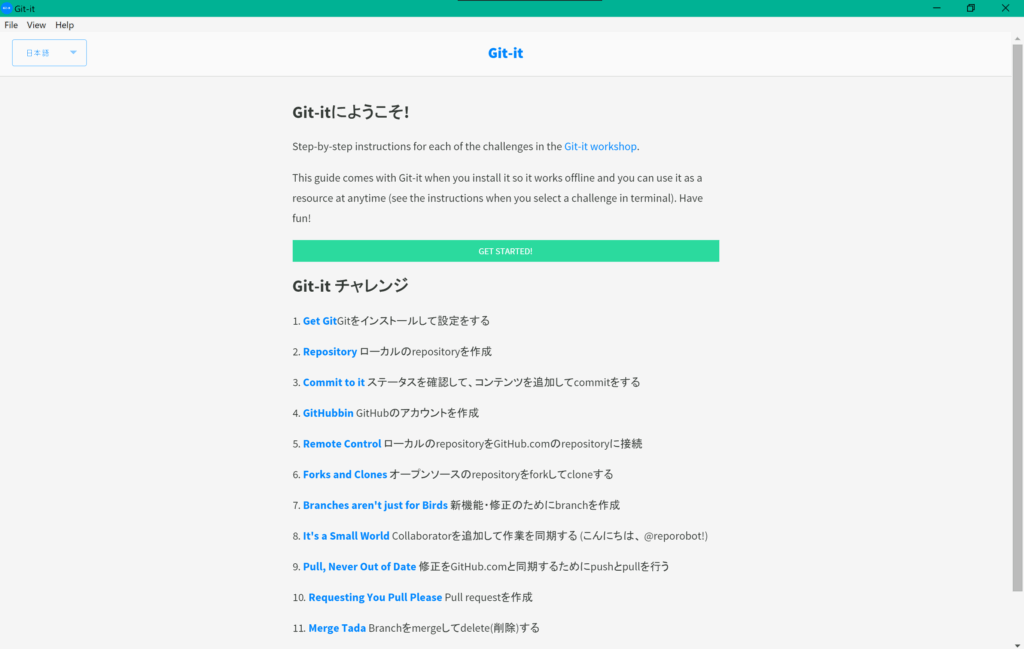
GitHub Desktopをダウンロード
ダウンロード系はこれで終わりかと思いきや、「GitHub Desktopをダウンロードしてインストールすることを強くおすすめします」と書いてあったのでやるしかない。
① 「GitHub Desktop」をダウンロード: https://github.com/apps/desktop
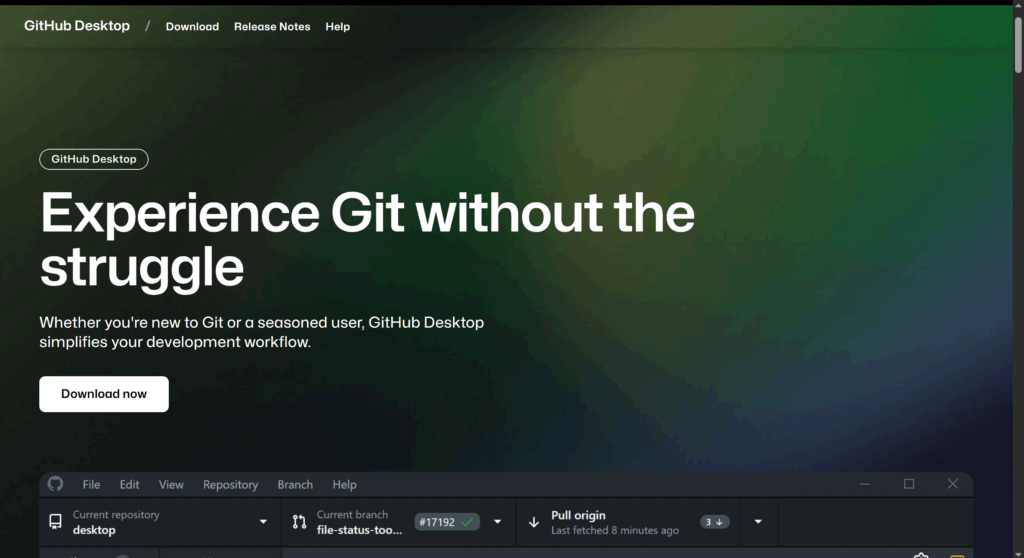
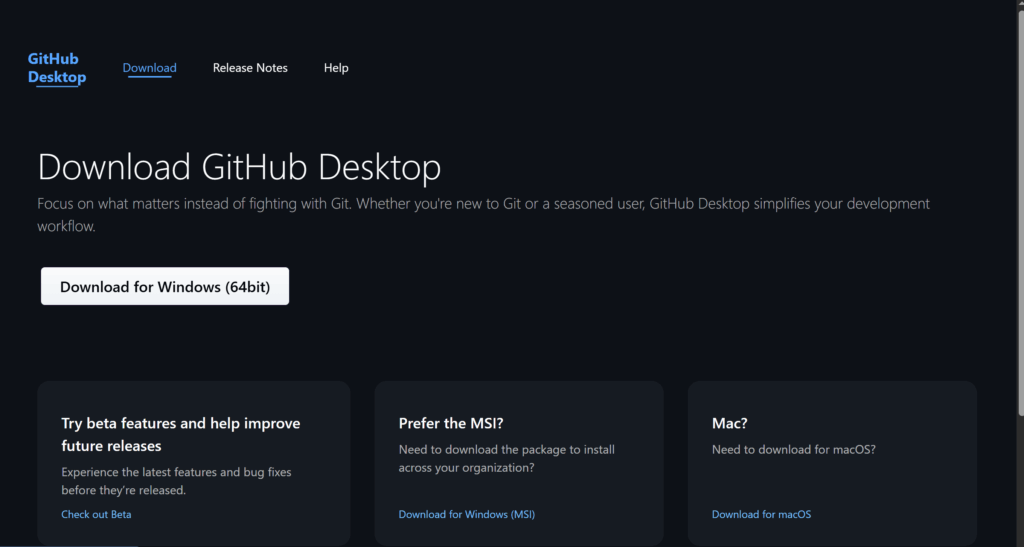
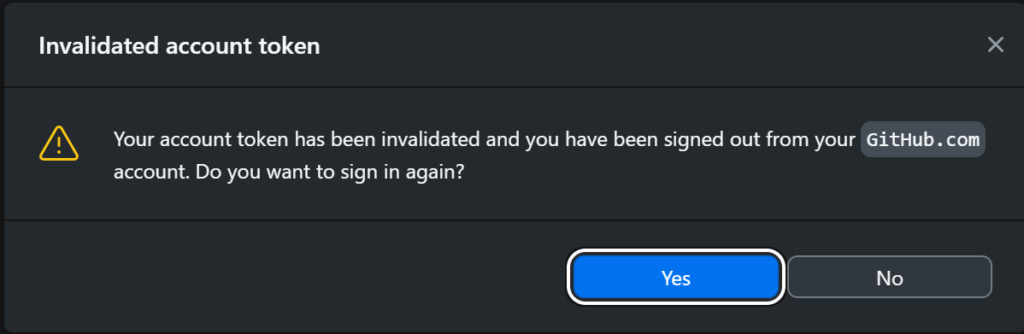
こんな警告出てきましたので「Yes」をクリック。
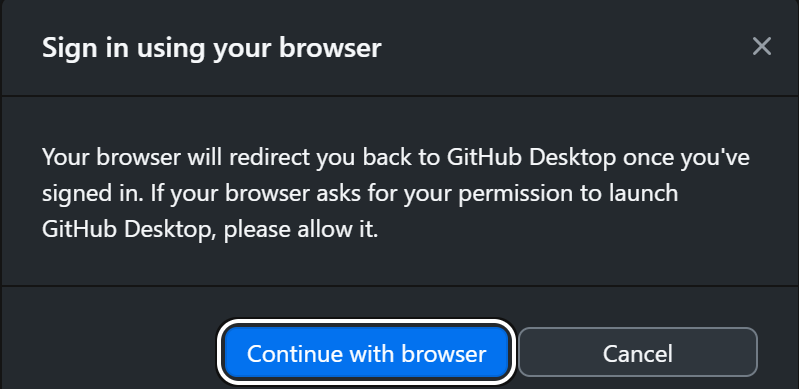
「Continue with browser」をクリック。
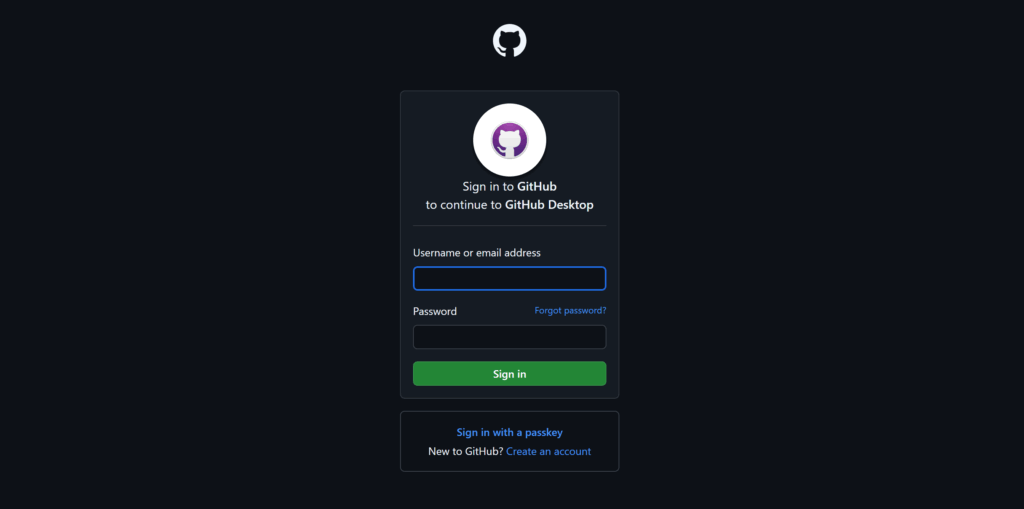
アカウント持っていないのでまずはアカウントを作成しないといけない。
Git-Hubのアカウントを新規作成
① 必要情報を入力
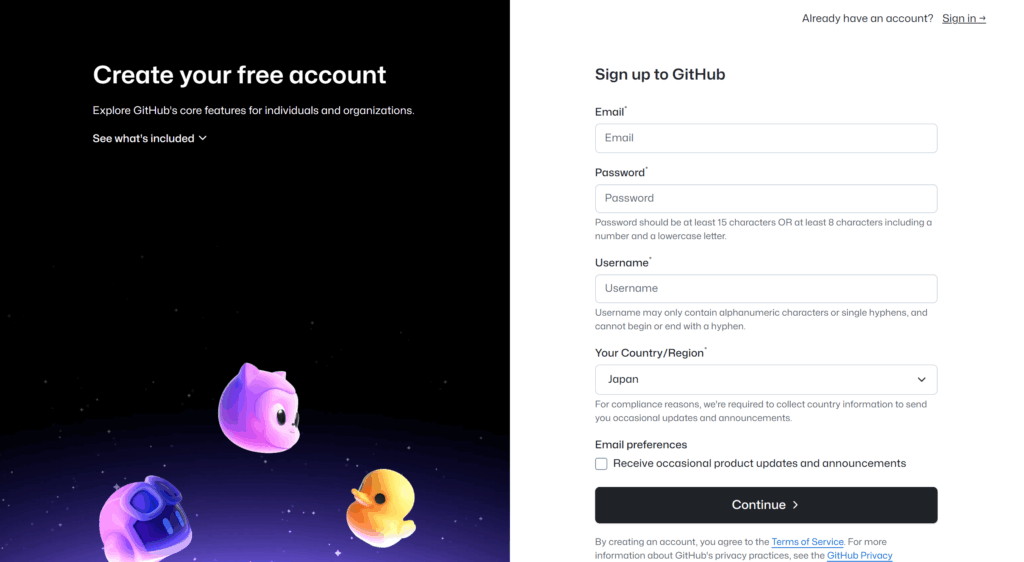
② ロボットではないことを証明するためのテスト、メール認証を経てアカウント作成完了。
③ 作成後、自動的にログイン画面へ。作成したユーザー情報を入力する。
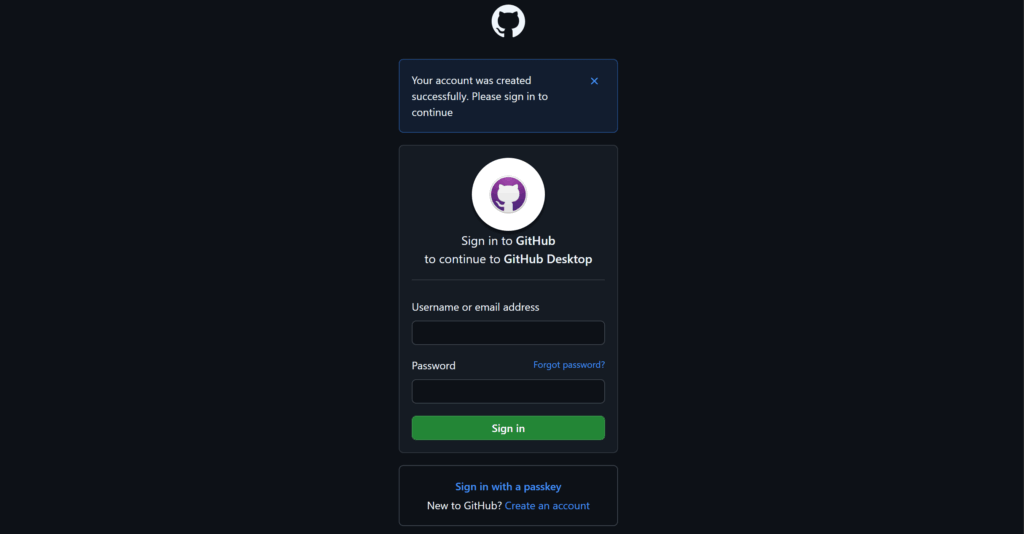
④ 「Authorize desktop」をクリック
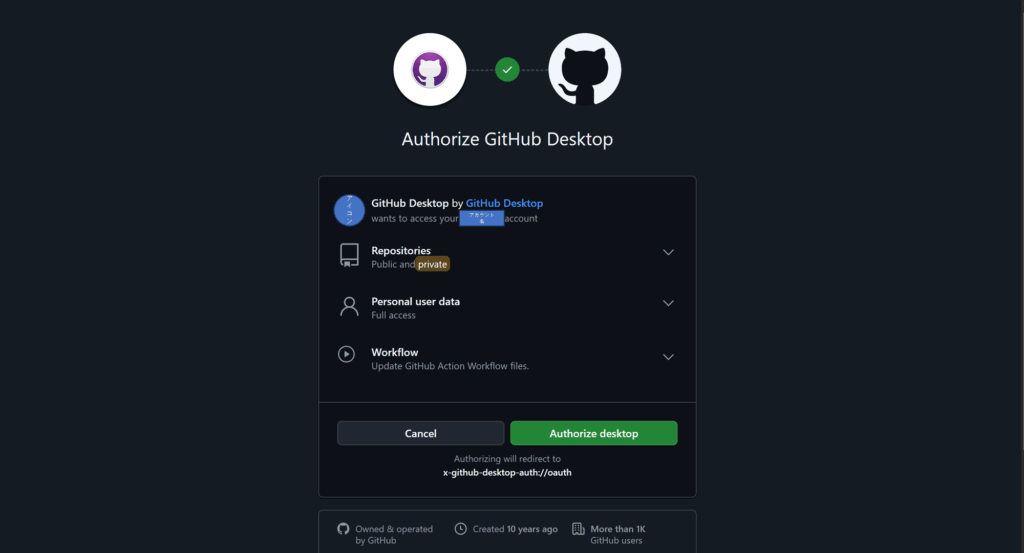
⑤ 「GitHubDesktop.exeを開く」をクリック
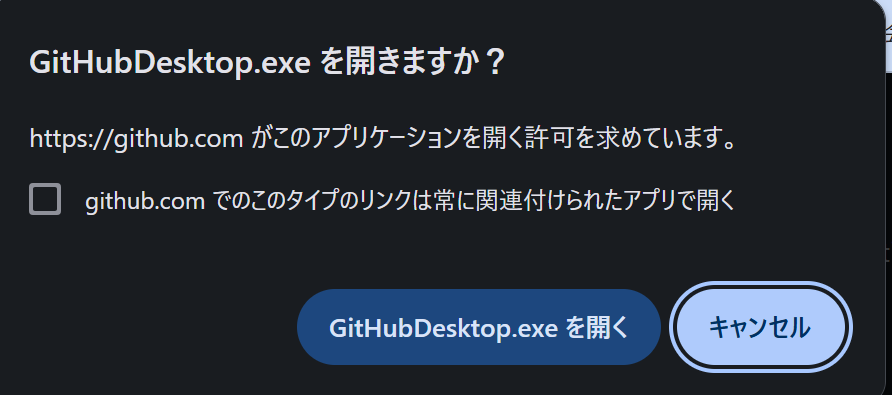
⑥ 「GitHubDesktop」で自身の「GitHubアカウント」でログインすることができた。

リポジトリを作成する
① チュートリアル上ではCLIでリポジトリを作成していますが、GitHubDesktopの画面をみるとGUIでポチポチでリポジトリが作れそうなので、GUIで作成します。
「Create a New Repository on your local drive」をクリック。
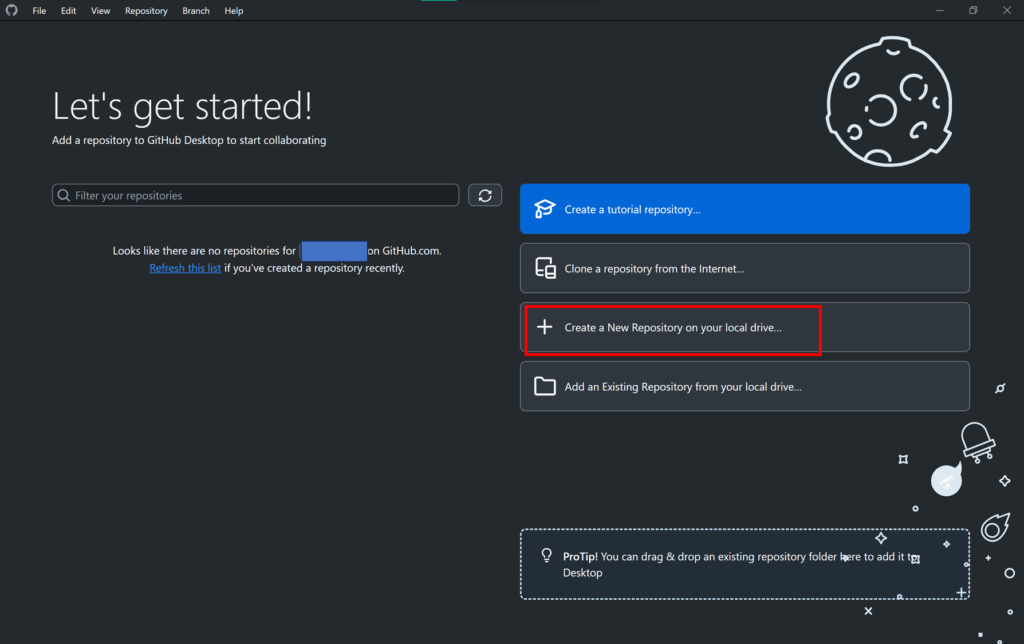
② Nameを適当に入力後、「Create repository」をクリック。
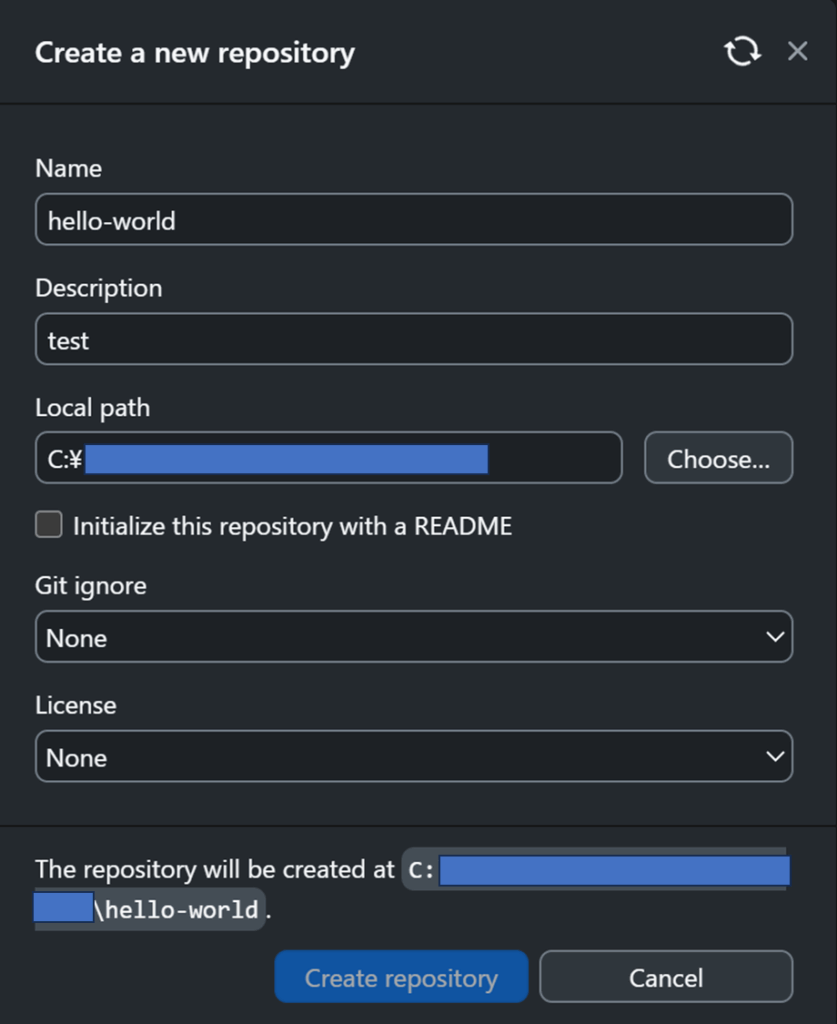
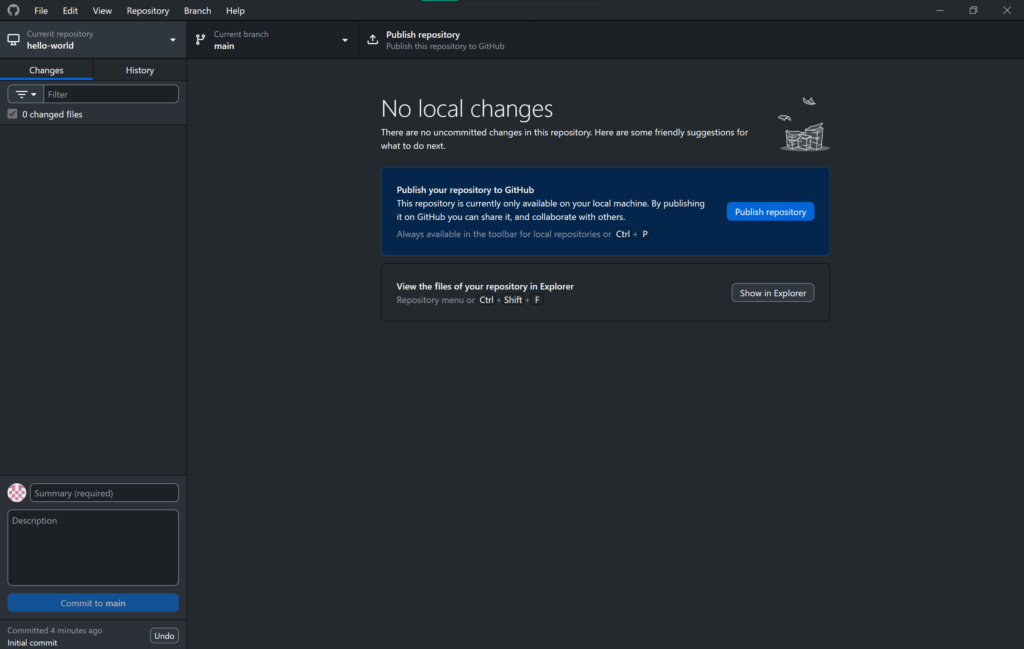
ファイルをリポジトリに保存する
① テキストファイルで適当な文字を打つ。

② 作成したファイルを先ほど作成したリポジトリに保存する。
※保存先は、リポジトリ作成時に記載されている、「The repository will be created at C:~~~」に記載されている。
③ すると、「GitHubDesktop」の画面が以下のように変わった。
・1 changed fileに先ほど作成したテキストファイル「readme.txt」が表示された
・「readme.txt」の中身が表示された
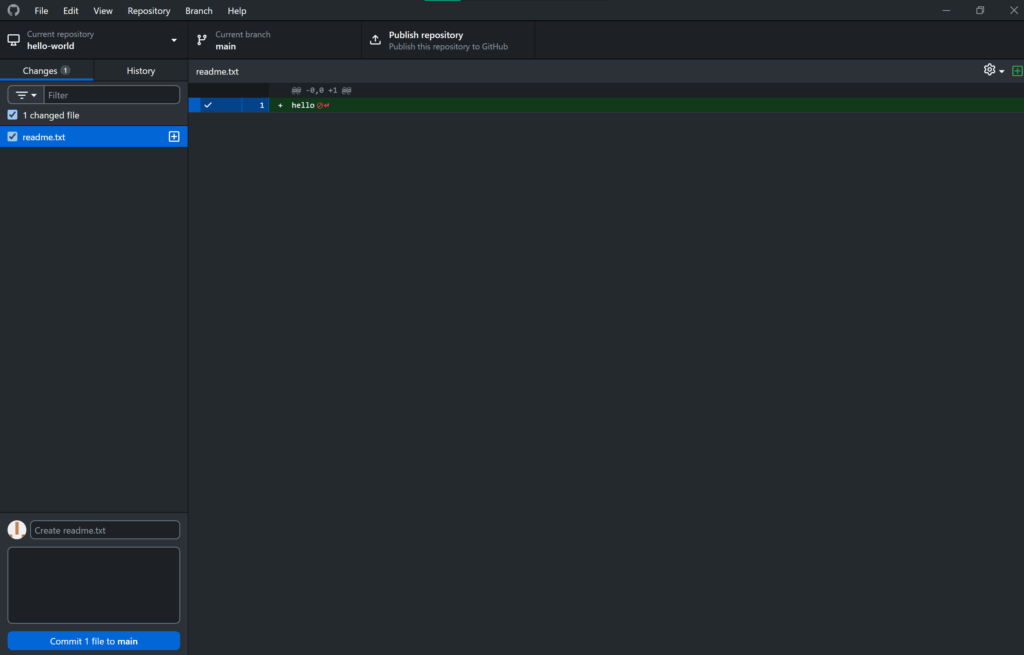
ファイルを変更してコミットしてみる
うすうす気づいてはいたが、Git-itではCLIベースで話が進んでいく。しかしGitHubDesktopをダウンロードしたからにはポチポチで進めていきたいので、このままGitHubDesktopベースでGit-itのチュートリアルを勧めていこうと思う。(急に難易度が上がった)
① 先ほど作成したテキストファイル「readme.text」の内容を変更してみる。※2,3行目を追加。
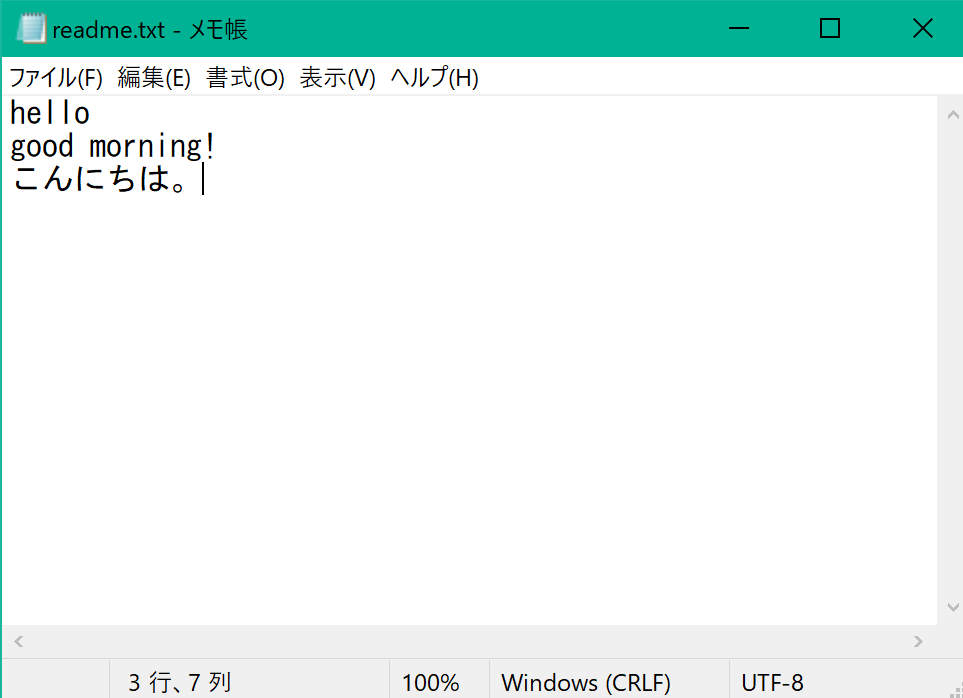
② 「readme.txt」にチェックが入った状態で、説明文と一緒にcommitしてみる。左下の枠に説明文をいれて、「commit 1 file to main」をクリック。
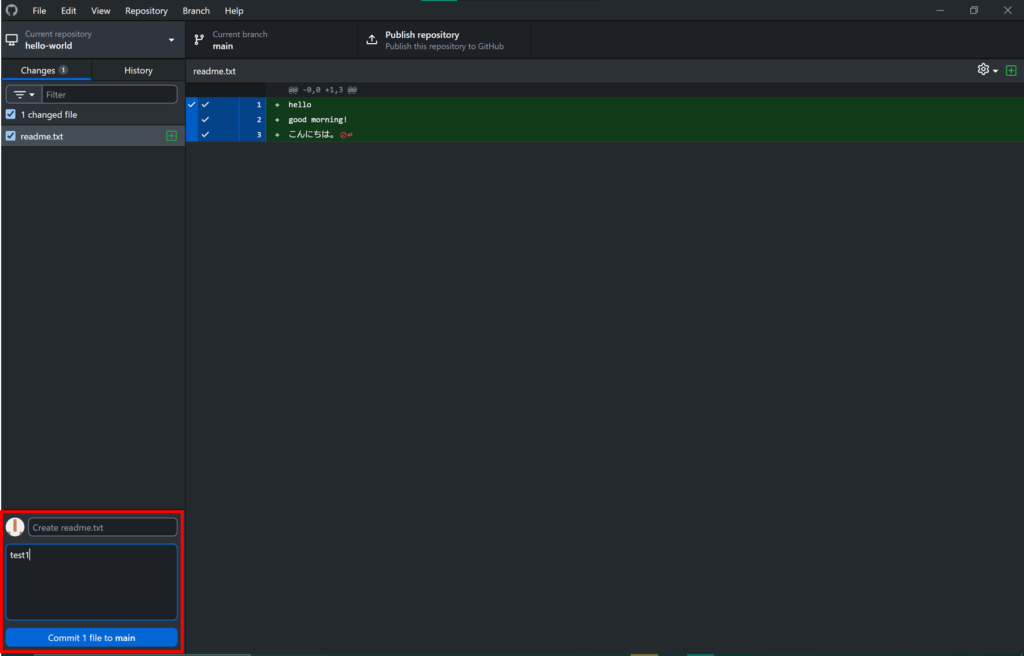
「Git-it」のチュートリアル上ではこのあたり。↓
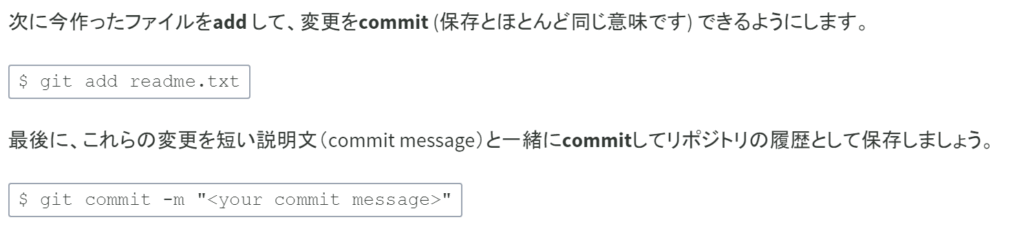
③ 画面が以下のように切り替わる。
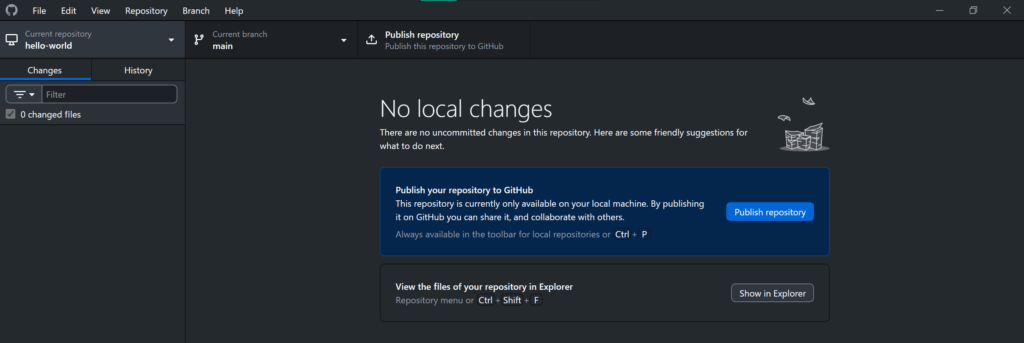
④ 「History」タブをクリックすると、説明文「test1」と変更者のユーザー名(hitsu)が確認できる。
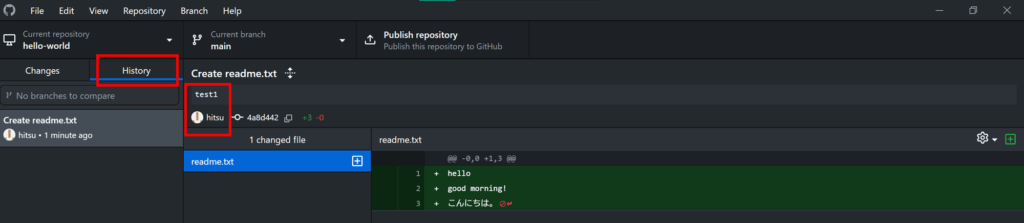
⑤ テキストファイルに、さらに一文を追加してみる。
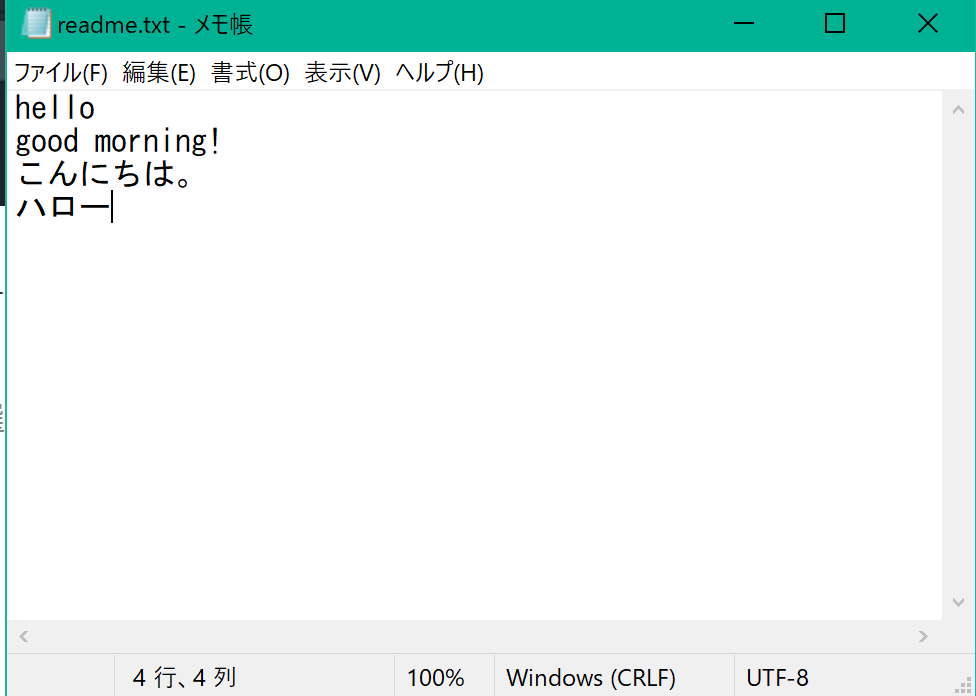
「Changes」タブに反映されている。※「History」タブの内容はcommitした状態のままで新規追加行は反映されていない。
⑥ さらに再度これを「test2」とい説明文を加えてcommitしてみる。
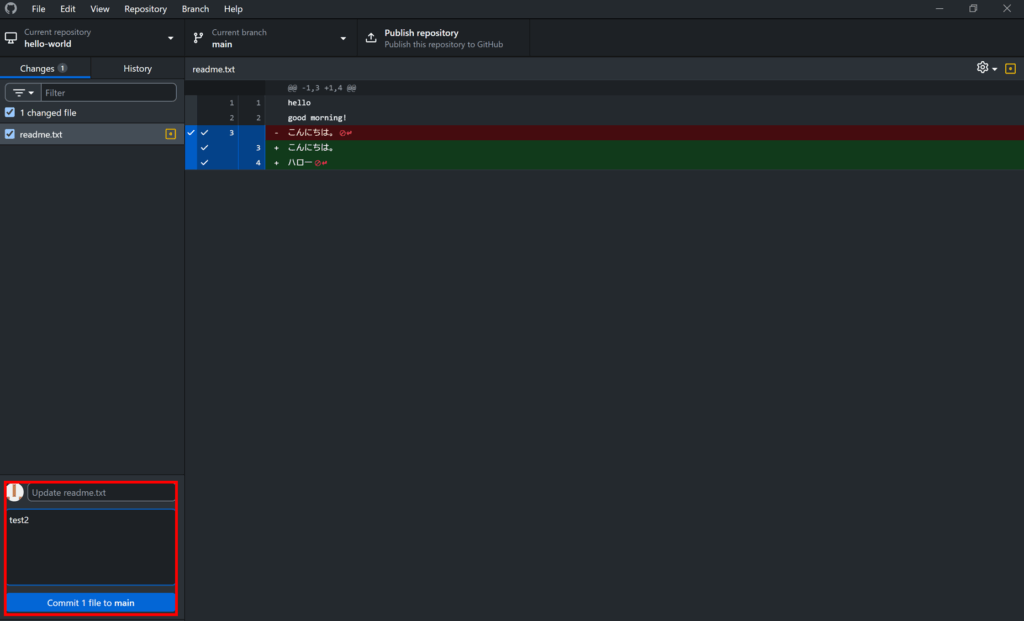
⑦ 「History」タブにcommitした内容が反映されている。
赤色部分(-)がテキストから削除した内容、緑色部分(+)がテキストから追加した内容のようだ。
※いつのまにか「こんにちは」を削除して追加していたのもここでばれる
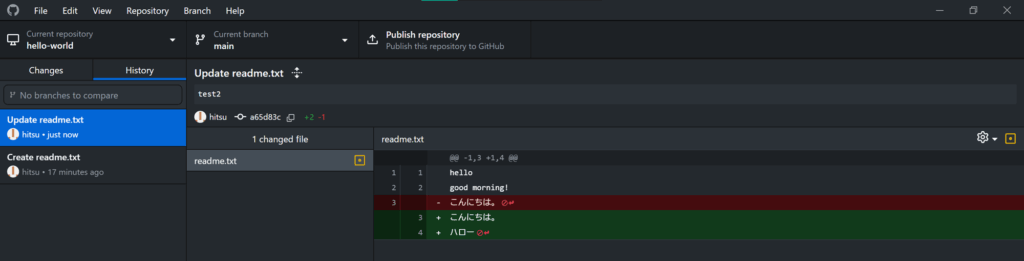
次に表示された以下チュートリアルは、先ほどやった気がするのでスキップ。

リモートリポジトリを作成してみる
ローカルでいじっていたが、最終的にはリモートとローカルでうまく連携したい。リモートとローカルの概念はこちらの記事がわかりやすかった。 https://note.com/echa/n/nbc3fd0ba833a
まずは空のリモートリポジトリを作成してみる。
① GitHubサイトにアクセス https://github.com/
② ログイン状態で、「New repository」をクリック。
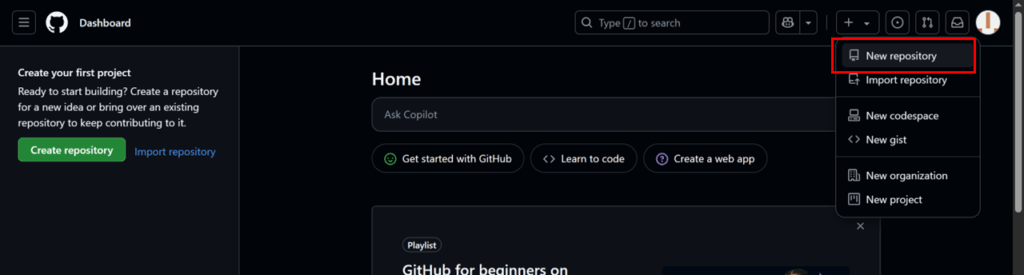
③ 以下情報を入力。
・リポジトリ名
・「Public」を選択
・「README」は選択しない
・「.gitignore」 と 「license」 は ‘none’ のまま
入力後、「Create repository」をクリック。
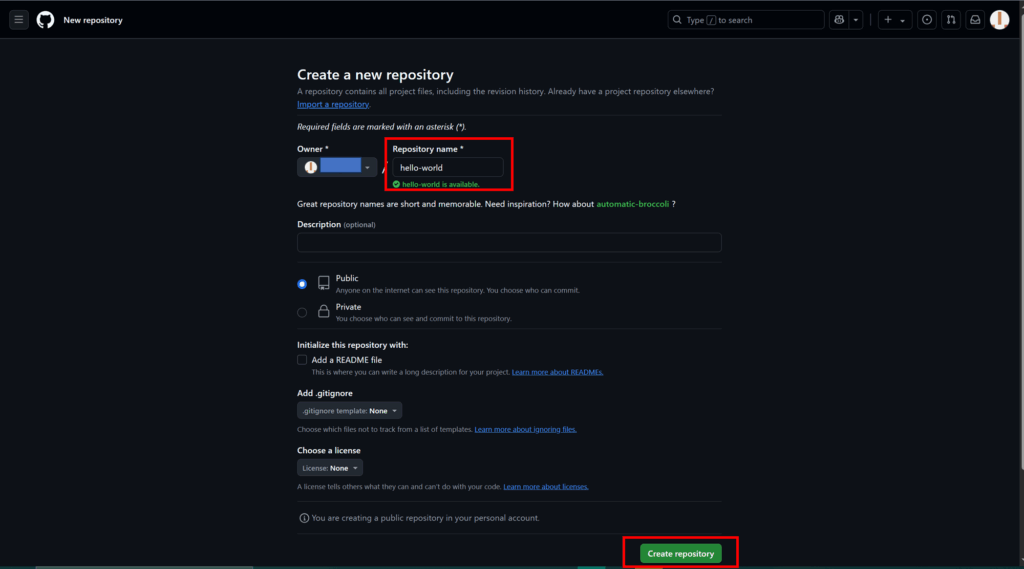
Git-itの説明がわかりやすい。↓

ローカルリポジトリをGitHub.com上に公開する
今度は逆に、ローカルで作っていたリポジトリをGitHub上に公開してみる。
① GitHubDesktopの「Publish repository」をクリック
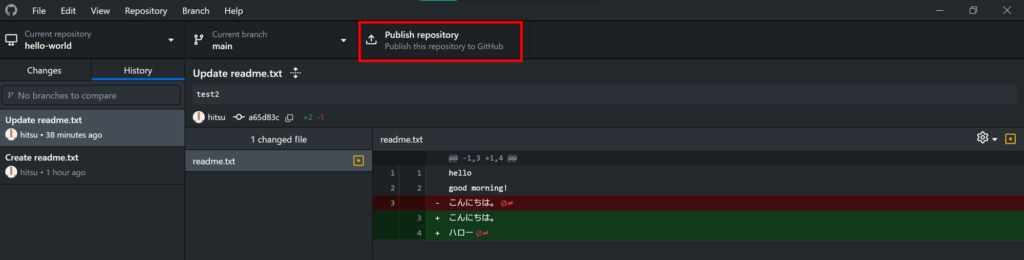
⑥ Nameを入力して「Publish repository」をクリック。
すでにリモートリポジトリに「hello-world」という名のリポジトリがあるので、名前を変えて「hello」というリポジトリ名にして公開してみる。Publishとあるが、「keep this code private」にしておくと、非公開にできる。
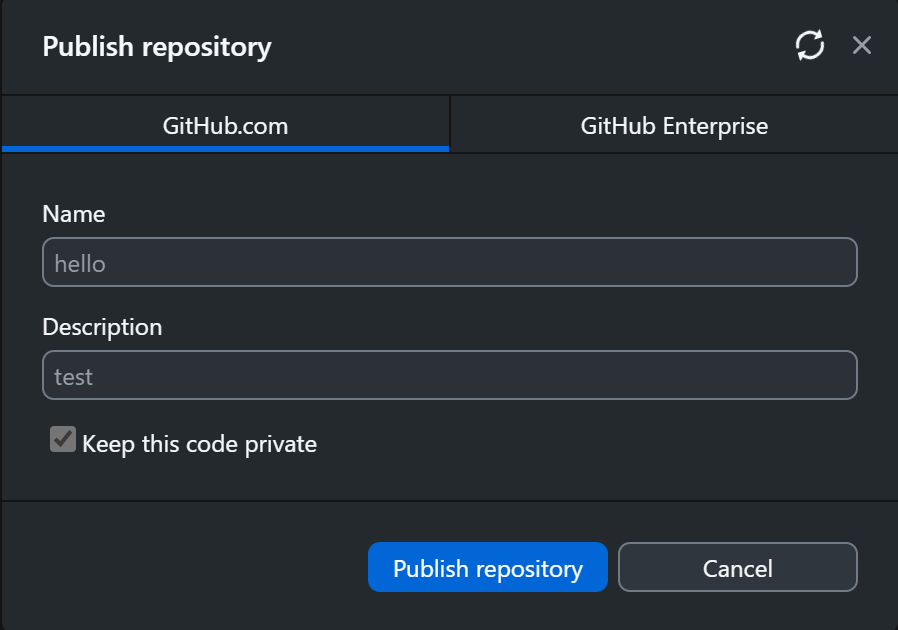
GitHubサイトにアクセス https://github.com/
Publicなリポジトリ(hello-world)と今追加したばかりのPrivateなリポジトリ(hello)が表示された。
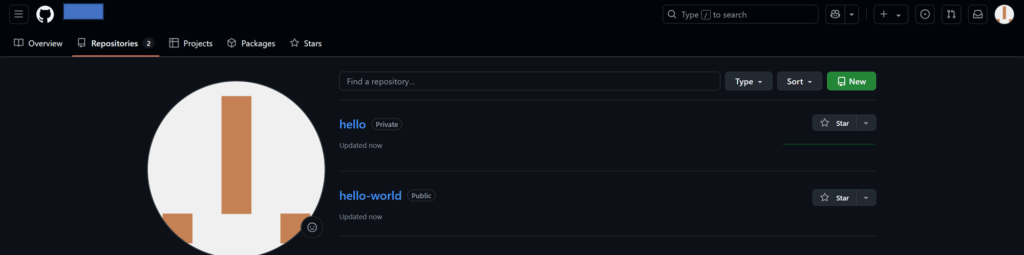


コメント